PowerPoint2010怎么插入直角双向箭头
来源:网络收集 点击: 时间:2024-02-23【导读】:
作为办公软件常客之一的PowerPoint,基本上每个人都要熟悉它的一些基本功能,如果你能对PowerPoint非常熟悉的话,做出一份美丽的PPT是很轻松的,今天就给大家分享一个PowerPoint2010的小技巧,怎么在PowerPoint2010中插入直角双向箭头?我希望我的内容能够帮到你们!工具/原料morePowerPoint2010方法/步骤1/6分步阅读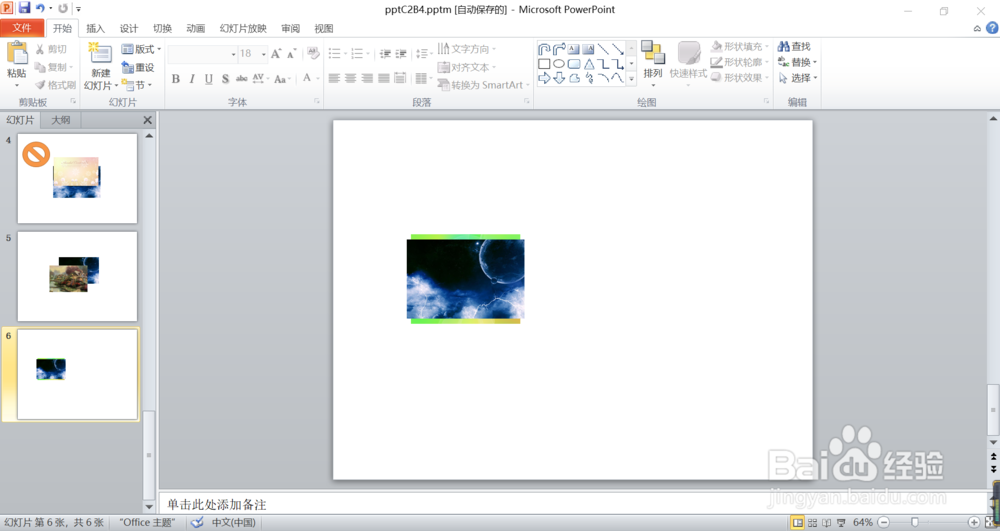 2/6
2/6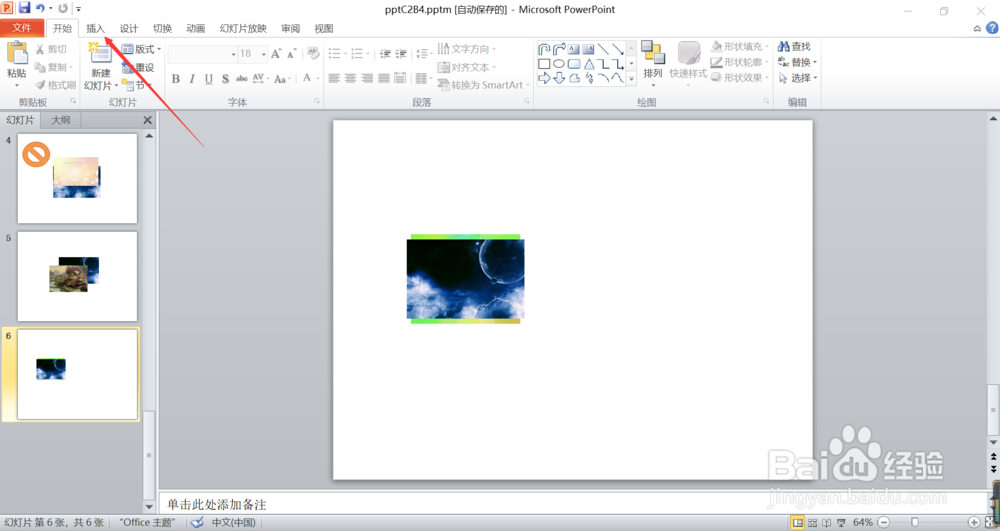 3/6
3/6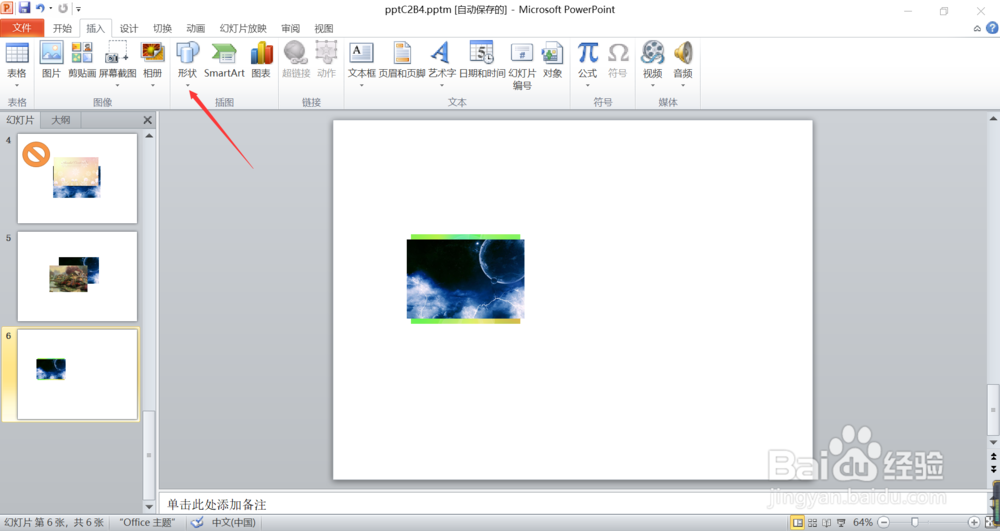 4/6
4/6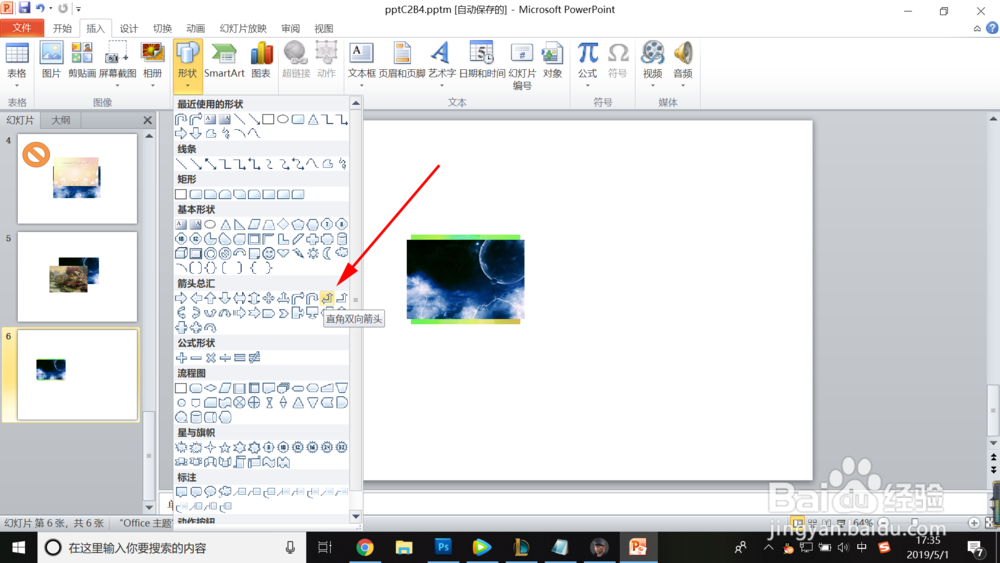 5/6
5/6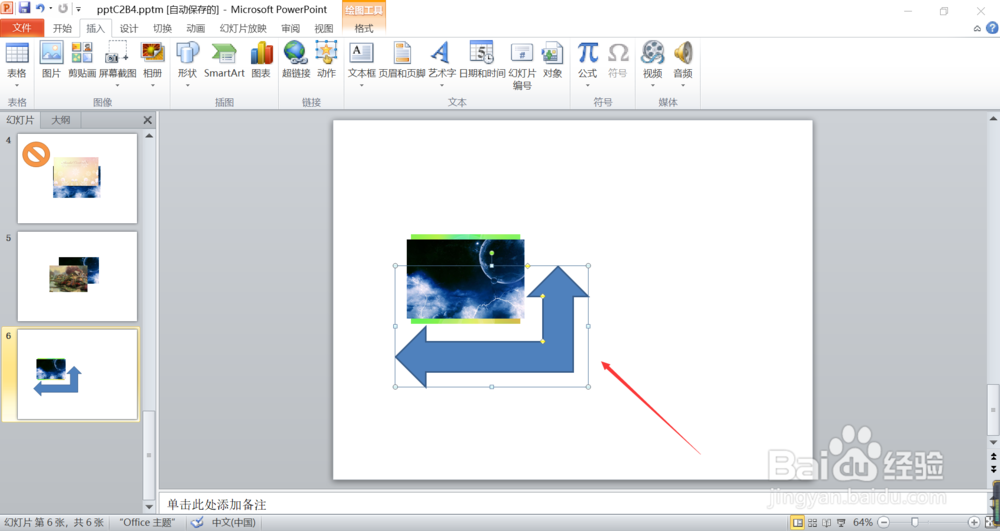 6/6
6/6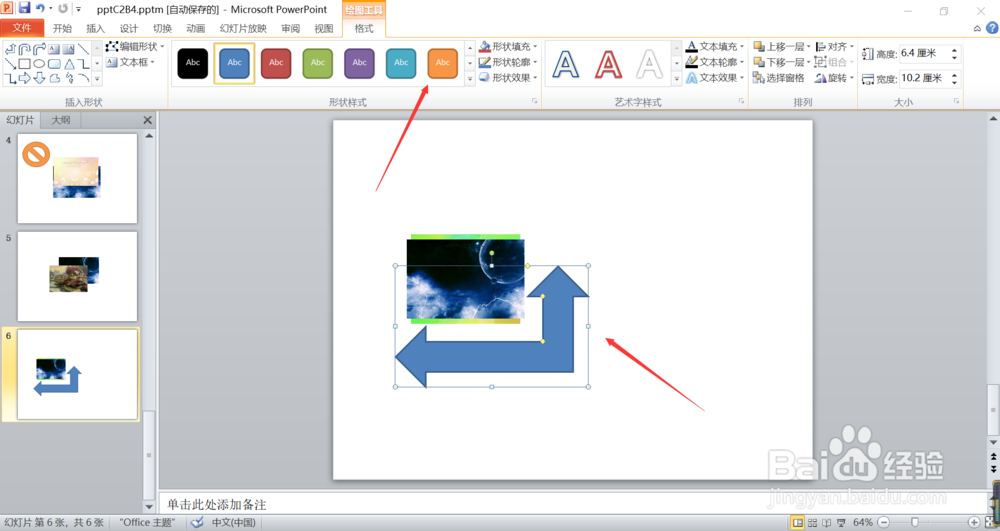
第一、首先进入到我们要插入直角双向箭头的PowerPoint的主界面,也就是哪一页幻灯片,如下图所示。
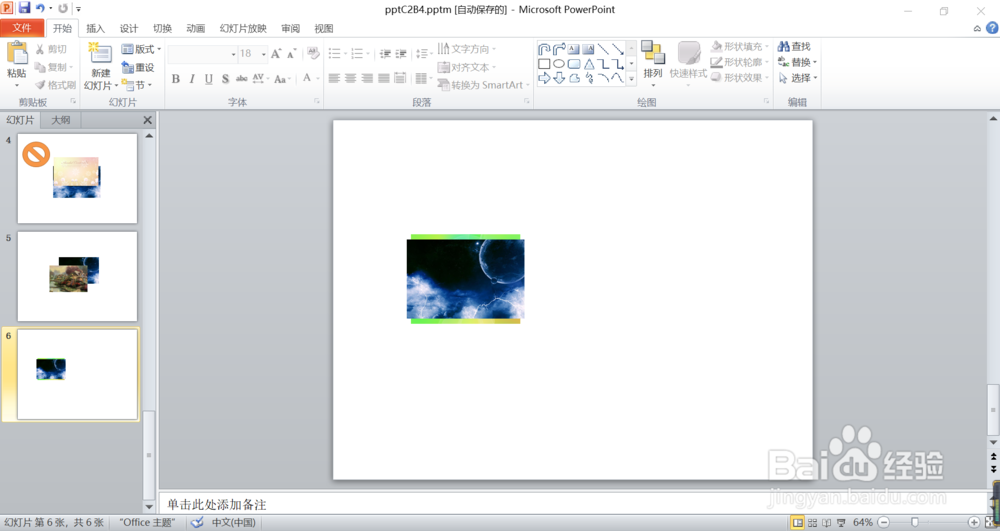 2/6
2/6第二、点击上方开始旁边的插入按钮,如下图所示。
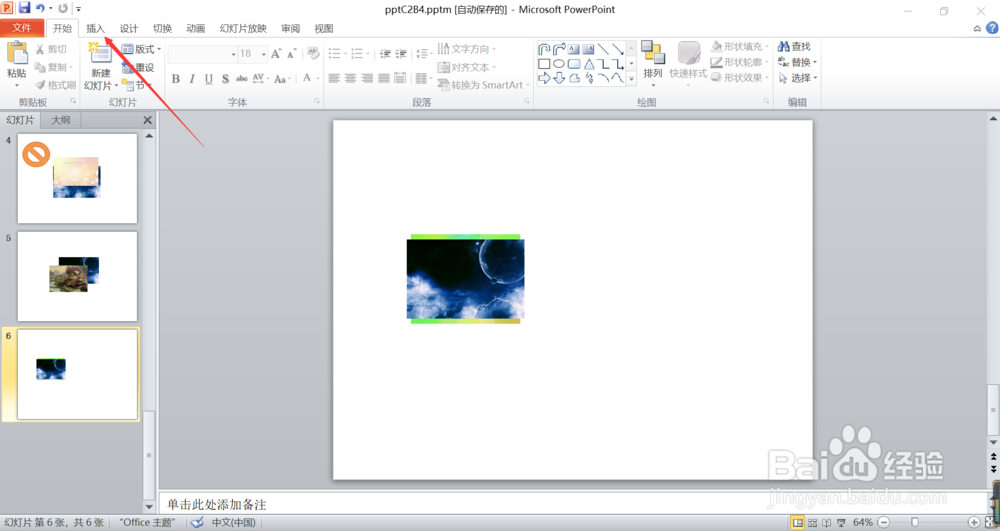 3/6
3/6第三、在插入选型卡下方的插图功能组中,找到形状,smartart、图表里面的形状按钮,点击进入,如下图所示。
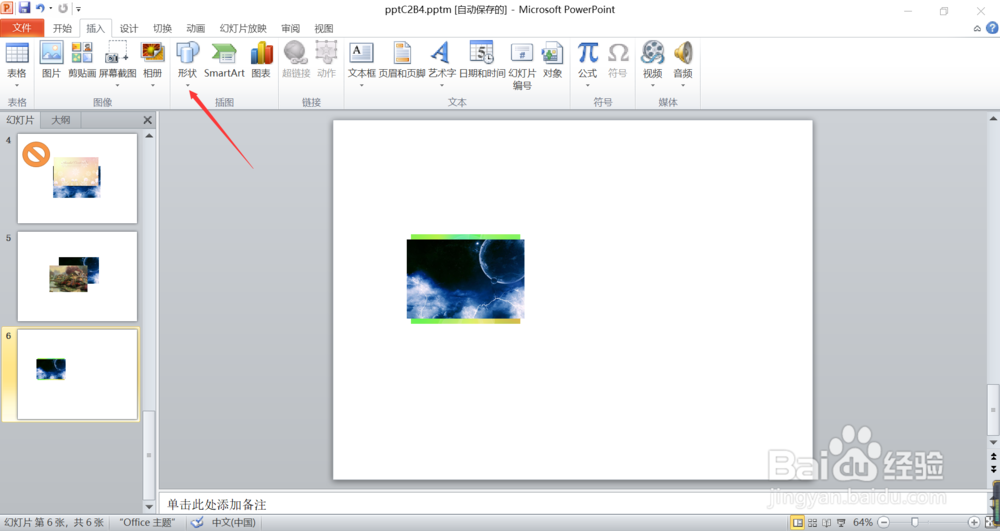 4/6
4/6第四、在形状弹出的对话框里面,找到箭头汇总里面的直角双向箭头,如下图所示。
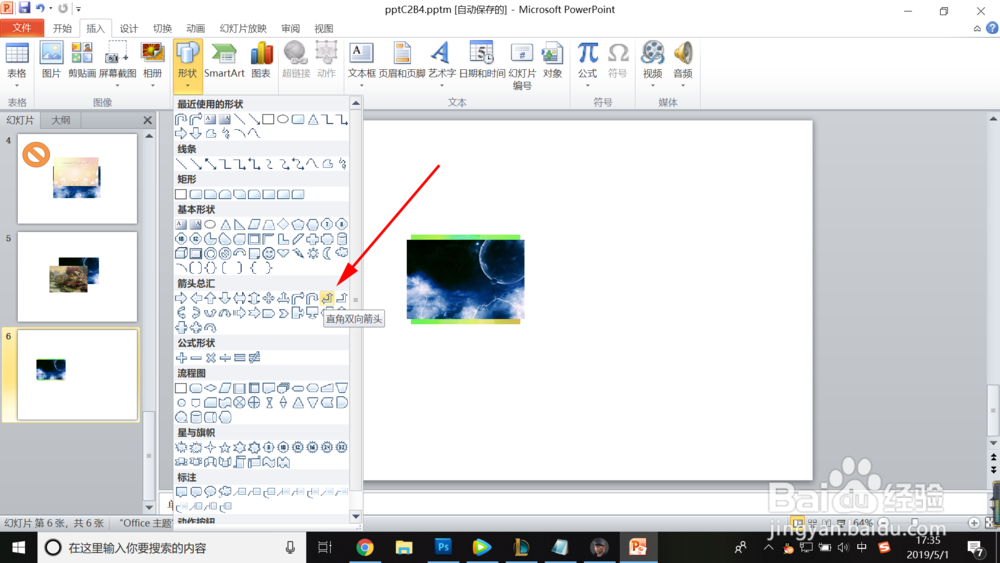 5/6
5/6第五、点击选择直角双向箭头,在你需要直角双向箭头的位置绘制出一个直角双向箭头的形状,如下图所示。
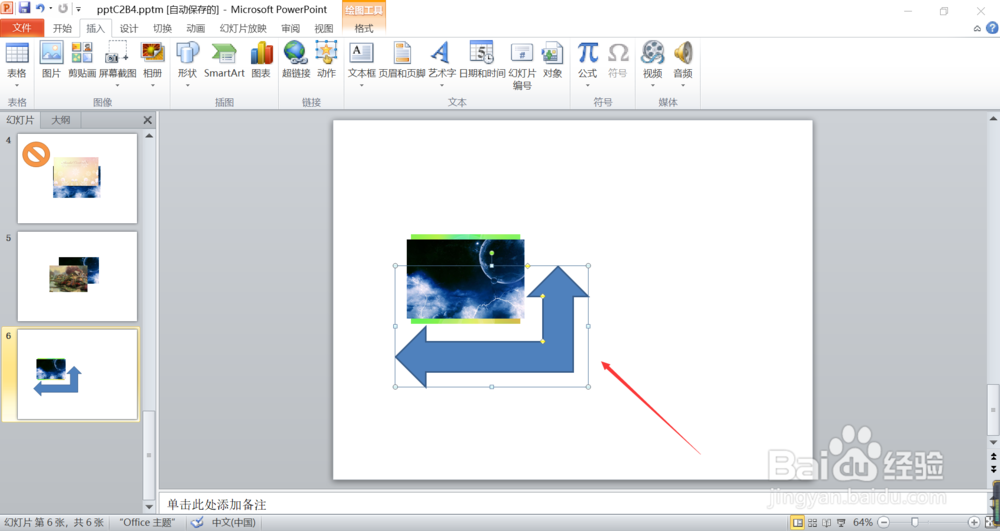 6/6
6/6第六、你同样也可以找到上方的绘图工具里面找到一个合适的样式,使其更加美观,如下图所示。
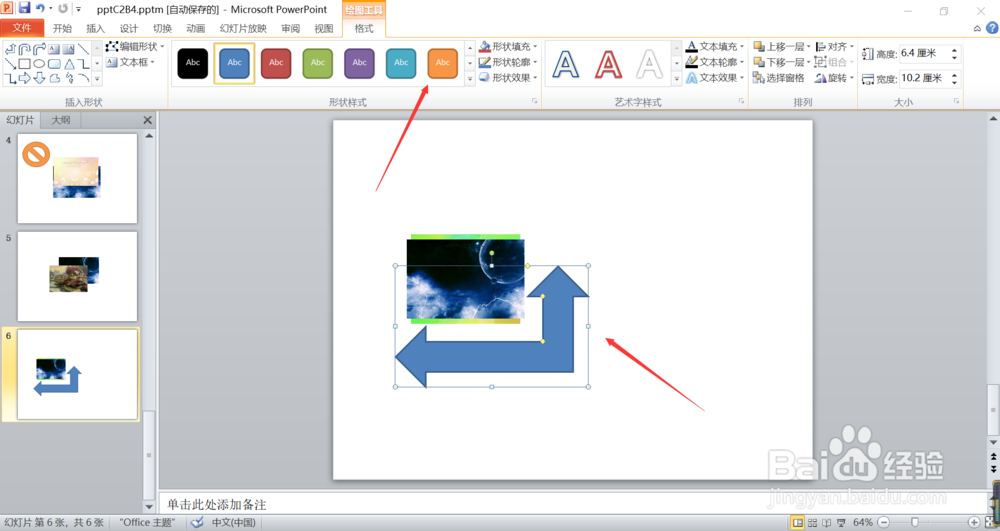
版权声明:
1、本文系转载,版权归原作者所有,旨在传递信息,不代表看本站的观点和立场。
2、本站仅提供信息发布平台,不承担相关法律责任。
3、若侵犯您的版权或隐私,请联系本站管理员删除。
4、文章链接:http://www.1haoku.cn/art_127643.html
上一篇:PS中如何打开文件
下一篇:设置div的文本与边框的间距
 订阅
订阅